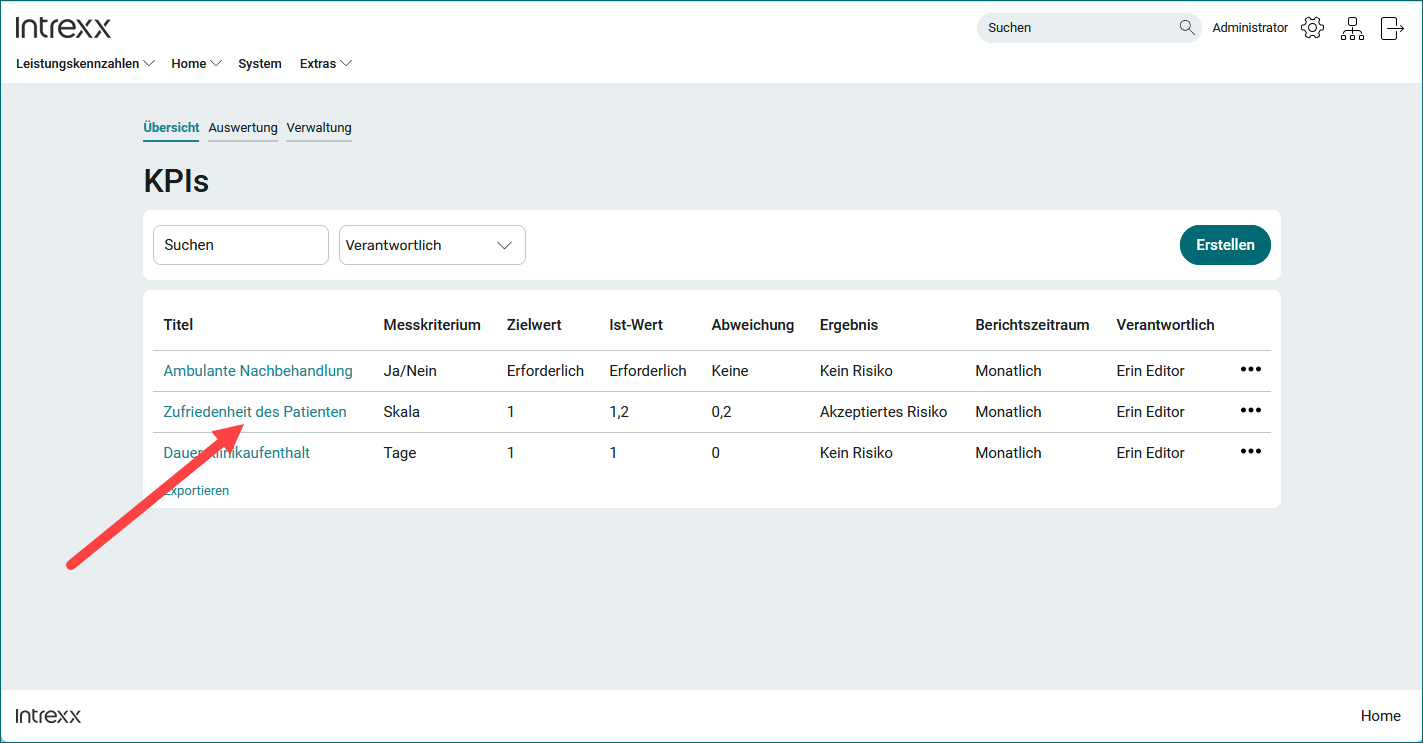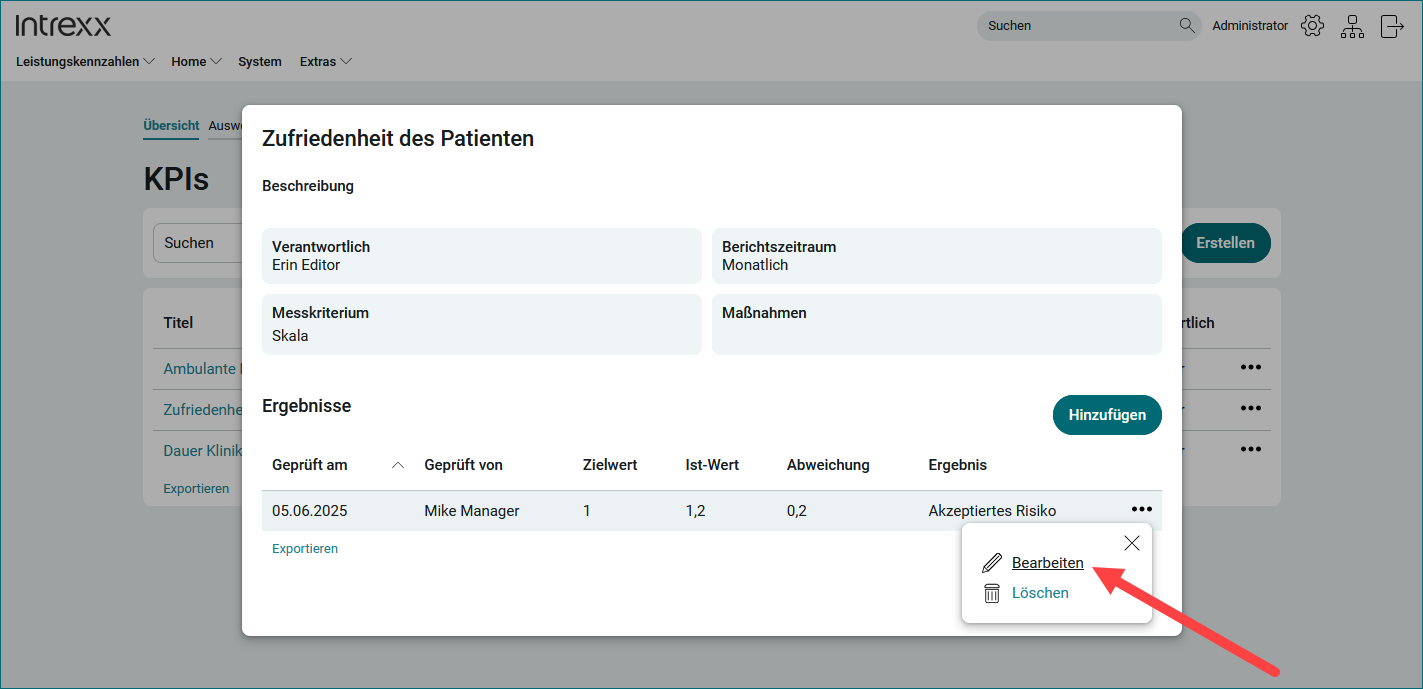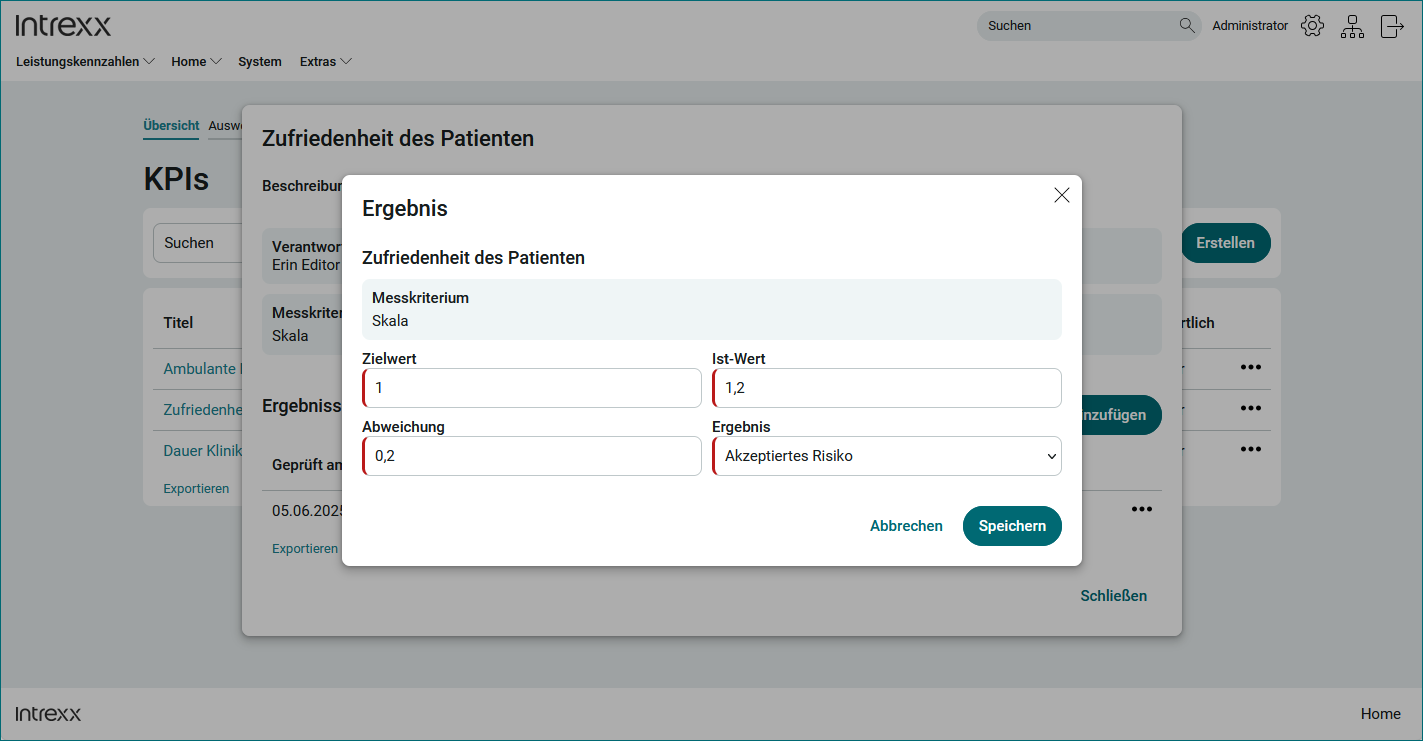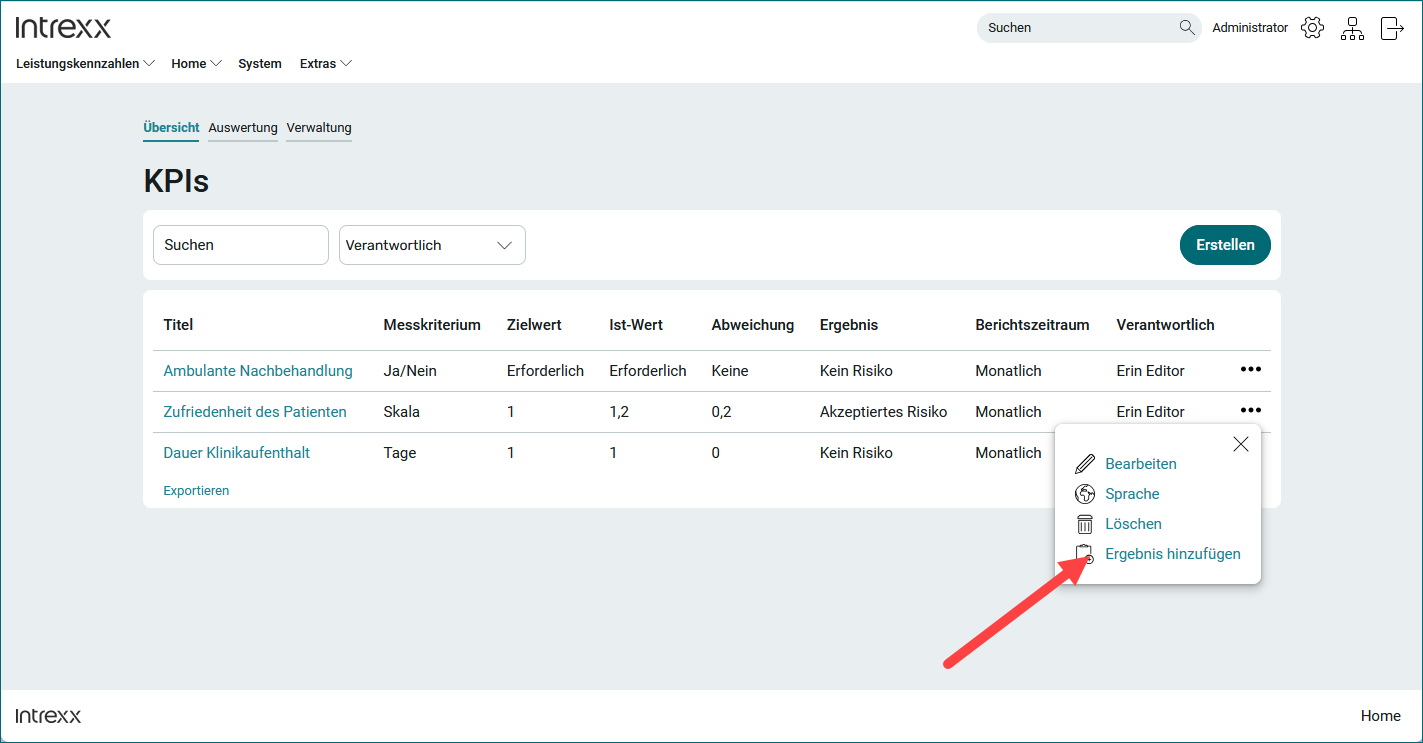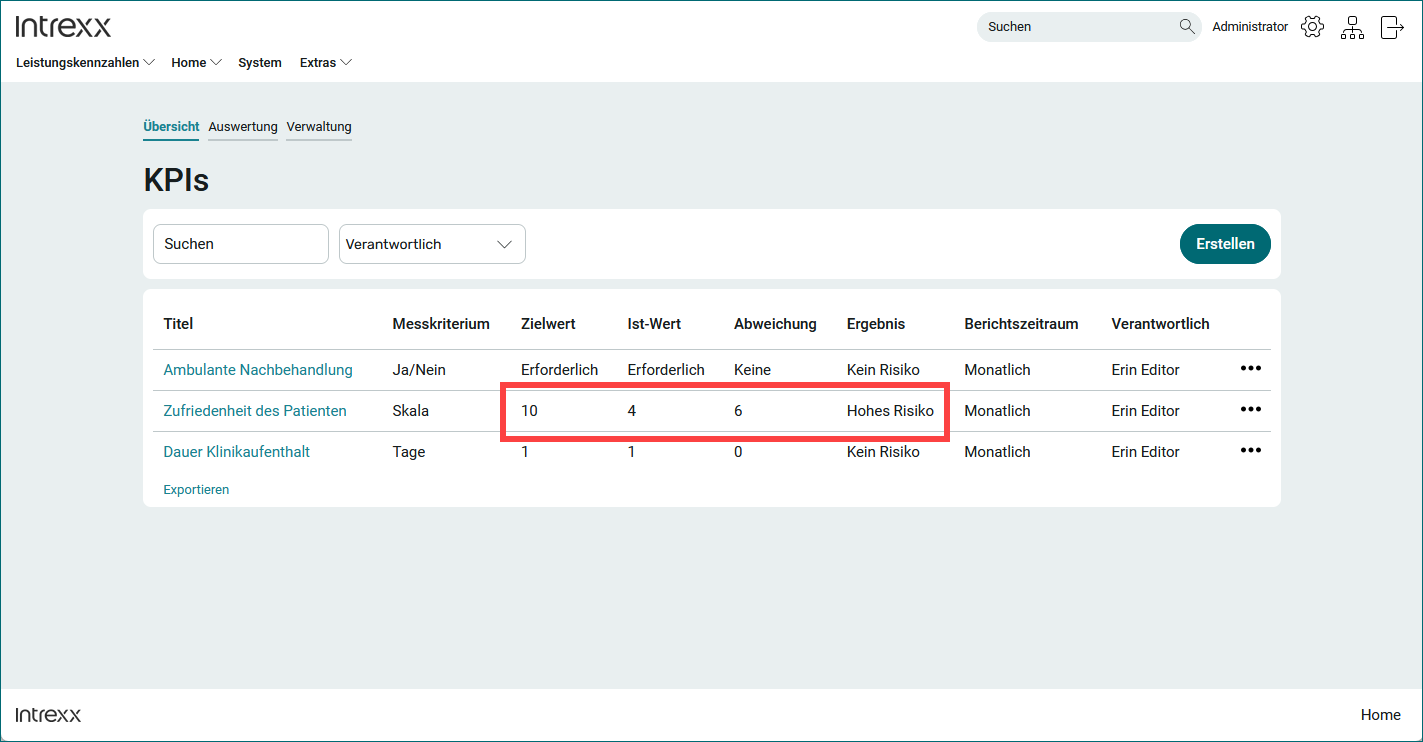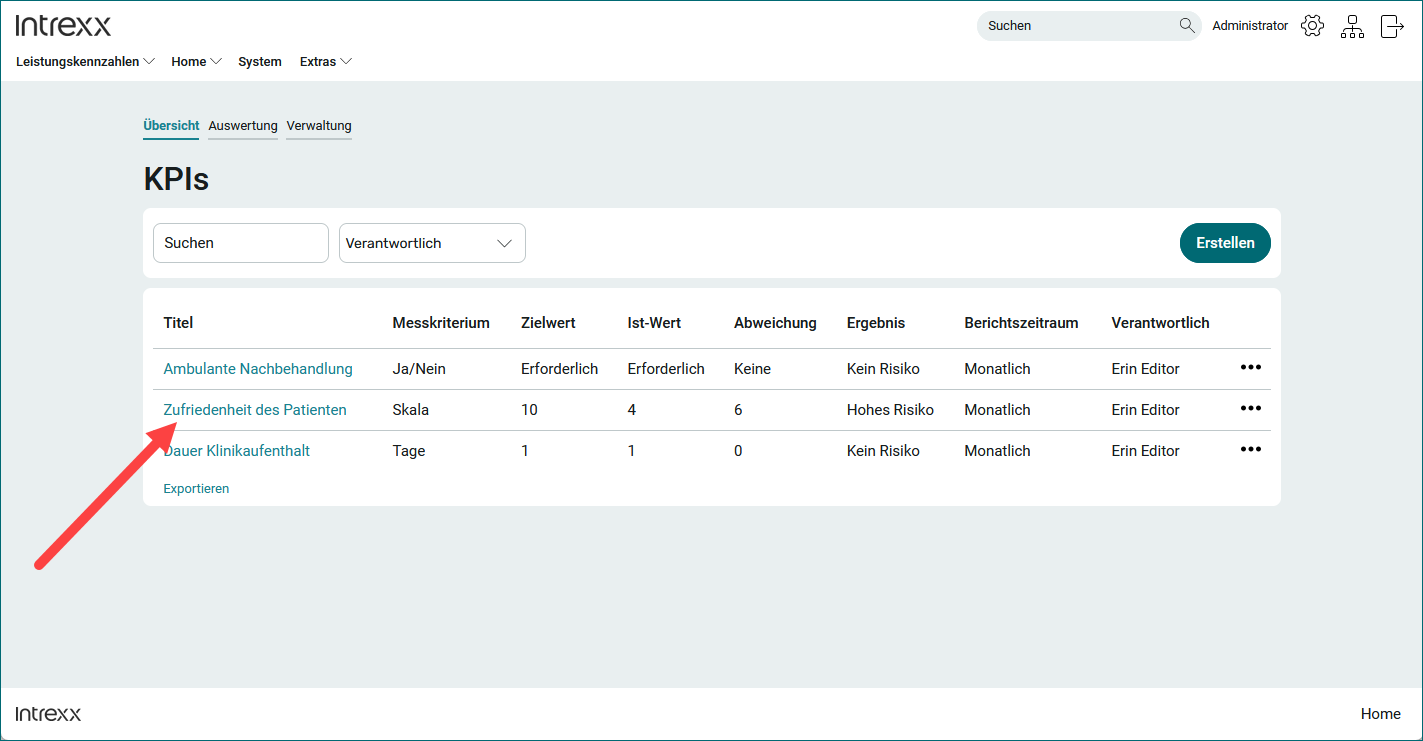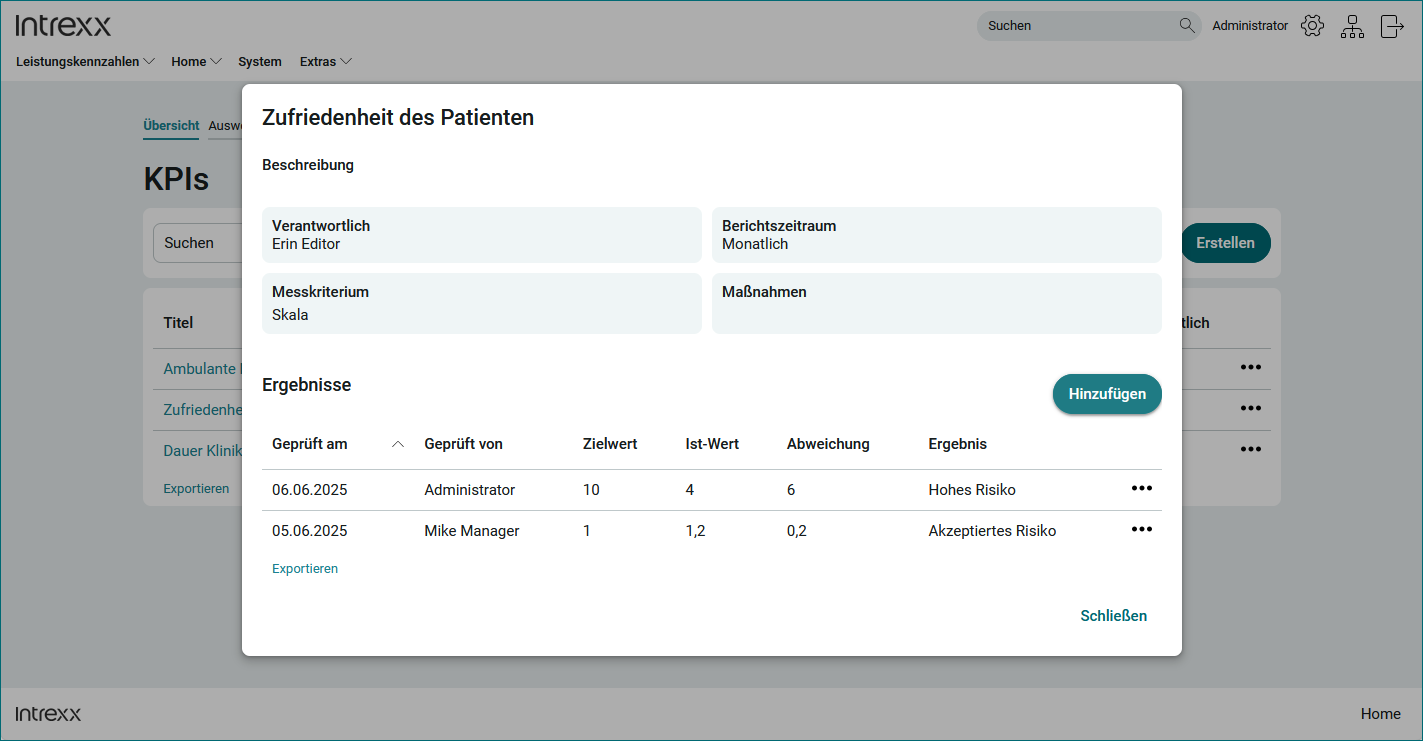Ergebnisse eines KPIs bearbeiten
Schritt-für-Schritt
Um die Ergebnisse eines KPI zu bearbeiten, gehen Sie wie folgt vor:
-
Klicken Sie auf den Titel des KPIs.
Das Dialogfenster mit den Ergebnissen des KPIs wird angezeigt.
-
Klicken Sie auf die Drei-Punkte-Schaltfläche.
-
Klicken Sie im Kontextmenü auf "Bearbeiten".
Das Dialogfenster "Ergebnis" wird angezeigt.
-
Nehmen Sie die gewünschten Änderungen vor.
-
Klicken Sie auf "Speichern".
Weitere Ergebnisse hinzufügen - Anzeige der Historie
Schritt-für-Schritt
Um weitere Ergebnisse einem KPI hinzuzufügen, gehen Sie wie folgt vor:
-
Klicken Sie auf die Drei-Punkte-Schaltfläche am rechten Ende des KPIs.
Ein Kontextmenü wird angezeigt.
-
Klicken Sie auf "Ergebnis hinzufügen".
Das Dialogfenster "Ergebnis" wird angezeigt.
-
Erfassen Sie die entsprechenden Angaben.
-
Klicken Sie auf "Speichern".
Das neu hinzugefügte Ergebnis wird in der Übersicht angezeigt.
Anzeige der Historie
Um sich die Historie der erfassten Ergebnisse anzeigen zu lassen, klicken Sie auf den Titel des KPI.
Das Dialogfenster mit den erfassten Ergebnissen wird angezeigt.